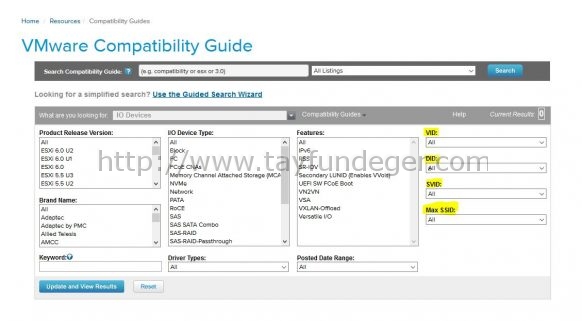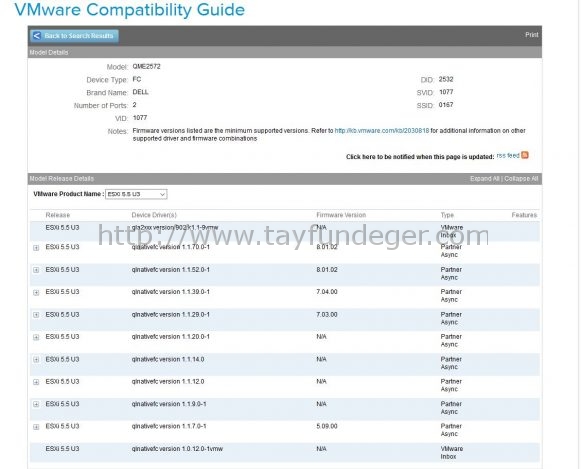ESXi – HBA Driver ve Firmware Versiyonu
Merhaba,
ESXi üzerindeki firmware ve driver versiyonları oldukça önemlidir. ESXi host üzerinde yaşadığınız veya virtual machine’ler üzerinde yaşadığınız birtakım problemler doğrudan olarak firmware ve driver ile alakalı olabilir. Buyüzden uyumlu supported driver ve firmware kullanmak oldukça önemlidir. Ben bu yazımda HBA kart’ının driver versiyonunun nasıl öğrenebileceğinizi anlatacağım.
ESXi host üzerinde bulunan host bus adapter’in firmware ve driver versiyonlarını doğrudan SSH yardımı ile öğrenebilirsiniz. Bunun için öncelikle ESXi host’un SSH’ını açmamız gerekiyor. SSH ile ESXi host’a bağlandıktan sonra aşağıdaki komutu çalıştırmalısınız.
ESXi HBA Driver versiyonu nasıl öğrenilir? :
esxcfg-scsidevs -a
Yukarıdaki komut ile kullanımda olan Host Bus Adapter‘leri listeliyoruz. Yukarıdaki komutu kullandığınızda aşağıdaki gibi bir çıktı göreceksiniz.
# esxcfg-scsidevs -a vmhba0 megaraid_sas link-n/a unknown.vmhba0 (0:2:0.0) LSI / Symbios Logic MegaRAID SAS SKINNY Controller vmhba1 qlnativefc link-up fc.20005cf9dd2a2bfa:20015cf9dd2a2bfa (0:3:0.0) QLogic Corp ISP2532-based 8Gb Fibre Channel to PCI Express HBA vmhba2 qlnativefc link-up fc.20005cf9dd2a2bfa:20025cf9dd2a2bfa (0:3:0.1) QLogic Corp ISP2532-based 8Gb Fibre Channel to PCI Express HBA
Yukarıda host bus adapter’leri ve bunların yanında açıklamalarını görüyoruz. Benim host bus adapter olarak kullandığım kart vmhba1 ve vmhba2. Tabi buradaki durum sizin kullanmış olduğunuz kart’a göre değişkenlik gösterebilir. Yani bütün hepsinde vmhba1 ve vmhba2 olacak diye bir durum bulunmuyor. Bu kartların kullanmış olduğu driver qlnativefc’dir.
vmkload_mod -s HBADriver |grep Version
Yukarıdaki komutu çalıştırdığımızda driver versiyonunu öğrenebileceğiz. Ancak burada HBADriver yazan bölüme kullanmış olduğunuz driver’in ismini yazmamız gerekiyor. Benim kullanmış olduğum kartın driver’i qlnativefc olduğu için bunu yazıyorum.
~ # vmkload_mod -s qlnativefc |grep Version Version: 1.1.52.0-1OEM.550.0.0.1331820
Gördüğünüz gibi yukarıda Version 1.1.52.0 ‘ı kullanıldığı görülüyor.
Eğer isterseniz ESXi host’da bulunan tüm hba’ların driver versiyonlarını öğrenebilirsiniz. Bunun için aşağıdaki komutu çalıştırabilirsiniz.
for a in $(esxcfg-scsidevs -a |awk '{print $2}') ;do vmkload_mod -s $a |grep -i version ;done
Yukarıdaki komutu çalıştırdığınızda karşınıza aşağıdaki gibi bir sonuç çıkacaktır.
~ # for a in $(esxcfg-scsidevs -a |awk '{print $2}') ;do vmkload_mod -s $a |grep -i version ;done
Version: Version 06.804.60.00, Build: 1331820, Interface: 9.2 Built on: Sep 23 2014
Version: 1.1.52.0-1OEM.550.0.0.1331820
Version: 1.1.52.0-1OEM.550.0.0.1331820
Görüldüğü gibi ESXi host üzerinde bulunan tüm hba’ların driver versiyonları görülmektedir. ESXi host’u ilk kurduğunuz anda kullanılan driver’in yenileri çıkmış olabilir veya kullanmış olduğunuz driver unsupported durumda olabilir. Kullanmış olduğunuz driver versiyonunun supported veya unsupported durumunu görmek için VMware HCL’yi incelememiz gerekiyor. Bunun için kullanmış olduğumuz kart’ın Vendor ID (VID), Device ID (DID), Sub-Vendor ID (SVID), ve Sub-Device ID (SDID) değerlerini öğrenmemiz gerekiyor.
vmkchdev -l |grep vmhba1
Yukarıdaki komutu çalıştırdıktan sonra karşımıza aşağıdaki gibi bir sonuç çıkıyor. Benim kullanmış olduğum vmhba1 ile vmhba2 aynı olduğu için sadece vmhba1’e bakıyorum.
~ # vmkchdev -l |grep vmhba1 0000:03:00.0 1077:2532 1077:0167 vmkernel vmhba1
Şimdi yukarıdaki komutun sonucunda çıkan parametreleri kullanmamız gerekiyor. Burada yazan değerleri kısaca incelemek gerekirse;
VID = 1077
DID = 2532
SVID = 1077
Max SSID = 0167
Bu yukarıdaki değerleri bizim VMware HCL’de incelememiz gerekiyor. Bunun için aşağıdaki link’e giriş yapıyoruz.
http://www.vmware.com/resources/compatibility/search.php?deviceCategory=io
Burada HBA kartın driver uyumluluğunu incelemek için I/O Devices’i seçmemiz gerekiyor. Bunu yaptıkdan sonra VID, DID, SVID ve Max SSID değerlerini doldurmamız gerekiyor. Bu değerleri doldurduktan sonra driver’lari artık görebiliriz.
Benim kullanmış olduğum driver versiyonu 1.1.52.0 ‘dir. Bunu yukarıdaki komut çıktılarında görebilirsiniz. Bu driver’i kontrol ettiğimde support edildiğini görüyorum ancak yeni driver’larında çıktığı gözüküyor. Şimdi burada dikkat etmeniz gereken bir nokta var. Eğer herhangi bir sorununuz yoksa yani bu nedemek oluyor, storage performans problemi, all path down, lost device access gibi sorunlarınız yok ise ve herşey normal ise durup dururken driver’inizi güncellememelisiniz. Driver’ların uyumlu çalışabilmesi için storage üzerindeki firmware, SAN switch üzerindeki firmware çok önemlidir. Yeni yükleyeceğiniz driver’in bunlarla uyumsuz olması durumunda sorunlar yaşayabilirsiniz. Oyüzden sadece problem yaşıyor iseniz driver güncellemesi yapmanız gerekmektedir.
Not: VM Product Name bölümünden kullanmış olduğunuz ESXi versiyonun mutlaka seçmelisiniz. Her ESXi versiyonunda farklı driver versiyonu support edilmektedir. ESXi 5.5 Update 3 sürümünde kullanılan driver ESXi 6.0 U1 versiyonunda support edilmeyebilir.
ESXi HBA Firmware versiyonu nasıl öğrenilir:
SSH üzerinden HBA kart’ın firmware versiyonunu öğrenmek için aşağıdaki komutu çalıştırmalıyız.
/usr/lib/vmware/vmkmgmt_keyval/vmkmgmt_keyval -d
Yukarıdaki komutu çalıştırdıktan sonra aşağıdaki gibi bir çıktı ile karşılaşıyoruz.
~ # /usr/lib/vmware/vmkmgmt_keyval/vmkmgmt_keyval -d Dumping all key-value instance names: Key Value Instance: vmhba2/qlogic Key Value Instance: vmhba1/qlogic Key Value Instance: MOD_PARM/qlogic
Yukarıda da görüleceği üzere, vmhba1 ve vmhba2 olarak 2 tane hba kartım bulunuyor. Şimdi bu kartlar üzerinde bulunan firmware’leri görmemiz gerekiyor. Bunun için aşağıdaki komutu çalıştırıyoruz.
/usr/lib/vmware/vmkmgmt_keyval/vmkmgmt_keyval -l -i vmhba1/qlogic
İlk komutda bulduğumuz Key Value Instance değerini yukarıdaki komut’un en sonuna ekliyoruz ve çalıştırıyoruz.
~ # /usr/lib/vmware/vmkmgmt_keyval/vmkmgmt_keyval -l -i vmhba1/qlogic Listing keys: Name: ADAPTER Type: string value: QLogic PCI to Fibre Channel Host Adapter for QME2572: FC Firmware version 8.01.02 (90d5), Driver version 1.1.52.0 Host Device Name vmhba1 BIOS version 3.00 FCODE version N/A EFI version 2.15 Flash FW version 5.04.01
Komutu çalıştırdığımızda karşımıza birden fazla parametre çıkıyor. Burada Firmware ve Driver versiyonunu görebilirsiniz. Kullanmış olduğum firmware ve driver versiyonu “FC Firmware version 8.01.02 (90d5), Driver version 1.1.52.0” ‘dir. VMware HCL’de aynı zamanda bir driver’in hangi firmware ile uyumlu çalıştığınıda görebilirsiniz. Bunada kesinlikle dikkat etmeniz gerekmektedir.
Driver güncelleme ile ilgili ayrıca bir makale paylaşacağım.
Umarım faydalı olmuştur.
İyi çalışmalar.